Chơi game trên một chiếc PC cấu hình không quá mạnh mẽ giờ đây không còn là trải nghiệm khó chịu hay đầy rẫy giật lag nữa. Nếu bạn đang vật lộn với tình trạng khung hình trên giây (FPS) thấp, việc sử dụng các phần mềm tăng FPS có thể là một giải pháp hữu ích. Những ứng dụng này thường giúp giải phóng tài nguyên hệ thống và tối ưu hóa để PC của bạn có thể đạt được hiệu suất tốt hơn. Dưới đây là danh sách những phần mềm tăng FPS cho game hiệu quả nhất mà Sotaycongnghe.net khuyên dùng.
1. Razer Cortex: Tối Ưu Toàn Diện Với Game Booster
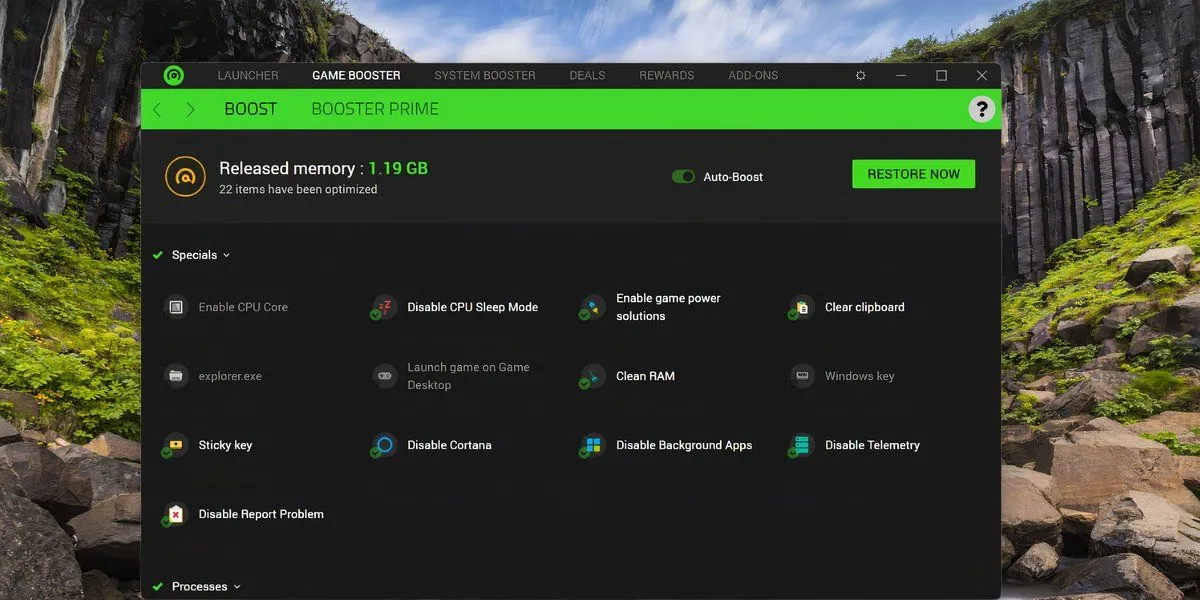 Giao diện Game Booster của phần mềm Razer Cortex trên Windows 11
Giao diện Game Booster của phần mềm Razer Cortex trên Windows 11
Razer Cortex là một công cụ tối ưu hóa PC đa năng, tích hợp tính năng Game Booster mạnh mẽ. Phần mềm này giúp tăng hiệu suất chơi game bằng cách tự động đóng các ứng dụng, tiến trình và dịch vụ không cần thiết đang chạy nền. Ngoài ra, Razer Cortex còn có khả năng tắt các bản cập nhật tự động, giải phóng RAM và vô hiệu hóa chế độ ngủ của CPU để đảm bảo máy tính của bạn sử dụng tối đa tài nguyên cho game.
Tính năng Booster Prime trong Razer Cortex được thiết kế để tối ưu hóa từng trò chơi cụ thể đã cài đặt trên PC. Mặc dù chỉ hoạt động trên một số tựa game chọn lọc, nó thường mang lại cải thiện đáng kể về FPS. Cortex cũng nổi bật với trình giám sát FPS trong game tích hợp, cho phép bạn theo dõi và đánh giá hiệu quả của các tùy chỉnh. Sau khi kết thúc phiên chơi game, chỉ cần nhấp vào nút Restore Now để đưa tất cả cài đặt PC về trạng thái ban đầu một cách dễ dàng.
Tải về: Razer Cortex (Miễn phí)
2. Advanced System Optimizer: Giải Pháp Tối Ưu Hệ Thống
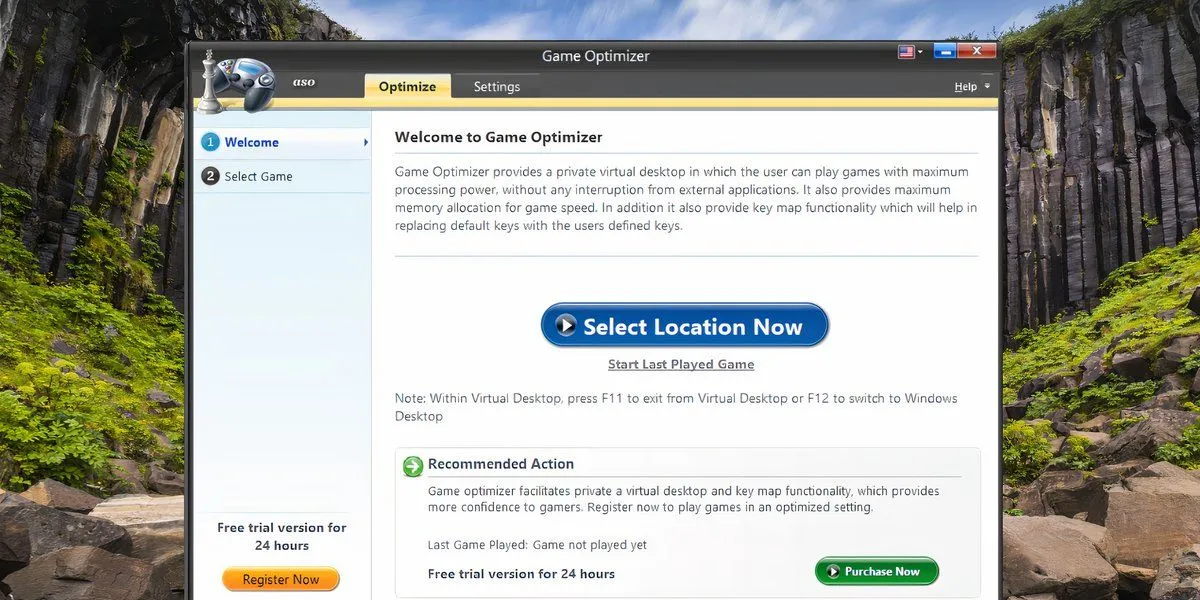 Cửa sổ Game Optimizer trong ứng dụng Advanced System Optimizer trên Windows 11
Cửa sổ Game Optimizer trong ứng dụng Advanced System Optimizer trên Windows 11
Tương tự như Razer Cortex, Advanced System Optimizer là một gói phần mềm tổng hợp nhiều công cụ tối ưu hóa PC và game. Tuy nhiên, trọng tâm của chúng ta sẽ là các tính năng tối ưu hóa trò chơi.
Đầu tiên, Advanced System Optimizer có khả năng tạo một desktop ảo riêng biệt để bạn thêm và chạy game. Điều này giúp loại bỏ các dịch vụ không cần thiết đang tiêu tốn bộ nhớ hệ thống. Phần mềm cũng tích hợp tính năng gán lại phím (key remap), tuy nhiên, tính năng này không trực tiếp cải thiện hiệu suất chơi game.
Giao diện người dùng của Advanced System Optimizer không có nhiều thay đổi so với các phiên bản trước và có vẻ hơi lỗi thời so với các đối thủ hiện đại như Razer Cortex. Ứng dụng này cung cấp bản dùng thử miễn phí giới hạn trong 24 giờ, sau đó bạn sẽ cần nâng cấp lên phiên bản cao cấp để tiếp tục sử dụng.
Tải về: Advanced System Optimizer (Dùng thử miễn phí, giá $50)
3. MSI Afterburner: Công Cụ Ép Xung Card Đồ Họa Chuyên Sâu
 Màn hình chính của phần mềm ép xung MSI Afterburner trên Windows 11
Màn hình chính của phần mềm ép xung MSI Afterburner trên Windows 11
MSI Afterburner chủ yếu là một công cụ ép xung mạnh mẽ, cho phép người dùng giám sát phần cứng và nhận phản hồi thời gian thực về hiệu suất PC. Phần mềm này tương thích với hầu hết mọi card đồ họa và có thể giúp bạn khai thác hiệu suất cao hơn từ GPU thông qua việc ép xung.
Bạn có thể kiểm soát tần số xung nhịp, điện áp và tốc độ quạt của GPU để đạt được sự cân bằng tối ưu giữa nhiệt độ và hiệu suất. Tính năng One-Click Scanner của Afterburner sẽ quét PC của bạn và tự động tìm ra các cài đặt ép xung cao nhất mà vẫn đảm bảo GPU hoạt động ổn định. Để tránh cài đặt thêm các phần mềm không mong muốn (bloatware), hãy đảm bảo bạn bỏ chọn các tiện ích như Norton khi cài đặt MSI Afterburner.
Nếu bạn quan tâm đến việc ép xung để tối ưu hiệu suất PC, MSI Afterburner chắc chắn là một công cụ không thể bỏ qua.
Tải về: MSI Afterburner (Miễn phí)
4. Wise Game Booster: Tối Ưu Miễn Phí, Không Bloatware
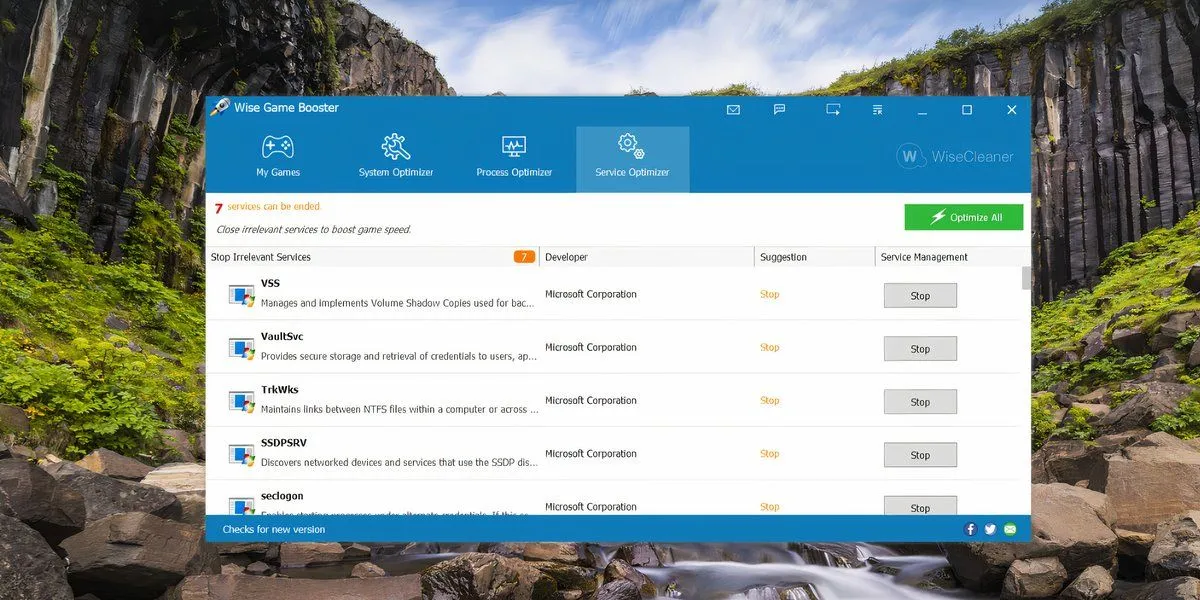 Cửa sổ tối ưu dịch vụ trong phần mềm Wise Game Booster trên Windows 11
Cửa sổ tối ưu dịch vụ trong phần mềm Wise Game Booster trên Windows 11
Wise Game Booster là một ứng dụng tăng FPS hiệu quả, có chức năng chính là chấm dứt các ứng dụng và dịch vụ không cần thiết đang chạy nền. Kết quả là PC của bạn sẽ phân bổ nhiều tài nguyên hệ thống hơn cho trò chơi bạn đang chơi, giúp cải thiện đáng kể trải nghiệm. Một điểm cộng lớn của Wise Game Booster là phần mềm này hoàn toàn miễn phí và không làm phiền người dùng bằng các quảng cáo thường xuyên. Đây cũng là một trong số ít các ứng dụng tăng tốc game không đi kèm với bloatware, như trình dọn dẹp registry hay trình dọn dẹp tệp hệ thống, những thứ mà Windows 11 đã có sẵn.
Bạn có thể thêm các trò chơi và ứng dụng liên quan vào danh sách My Games để dễ dàng quản lý cài đặt tối ưu và kiểm tra các thông tin khác. Wise Game Booster còn đưa ra gợi ý về các tiến trình nên tắt để giảm thiểu rủi ro vô tình tắt nhầm một dịch vụ hệ thống quan trọng. Mọi thay đổi tối ưu hóa đều có thể được hoàn tác nhanh chóng chỉ với một cú nhấp chuột nhờ nút khôi phục (one-click restore).
Tải về: Wise Game Booster (Miễn phí)
5. NVIDIA GeForce Experience: Đồng Hành Cùng Card NVIDIA
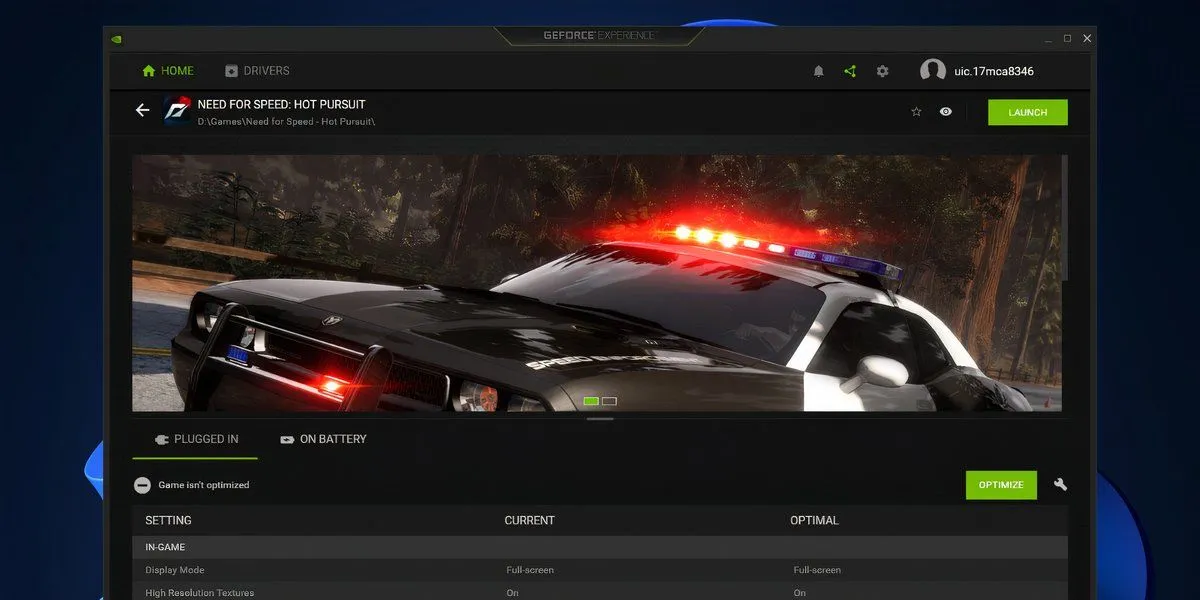 Màn hình tối ưu hóa game trong ứng dụng NVIDIA GeForce Experience trên Windows 11
Màn hình tối ưu hóa game trong ứng dụng NVIDIA GeForce Experience trên Windows 11
NVIDIA GeForce Experience là phần mềm chính yếu để tương tác với các GPU của NVIDIA. Ngoài các tính năng như cập nhật driver, hiển thị FPS trên màn hình và quay video gameplay, phần mềm này còn hỗ trợ đắc lực trong việc tối ưu hóa cài đặt game để mang lại FPS mượt mà hơn.
Để tăng FPS cho một trò chơi, bạn chỉ cần thêm nó vào GeForce Experience. Sau đó, mở phần Details của trò chơi và nhấp vào Optimize. Với những người dùng có kinh nghiệm hơn, bạn hoàn toàn có thể tùy chỉnh thủ công các cài đặt game trong GeForce Experience để đạt được sự cân bằng hoàn hảo giữa hiệu suất và chất lượng đồ họa theo ý muốn.
Tải về: GeForce Experience (Miễn phí)
Các phần mềm tăng FPS sẽ không biến PC cấu hình yếu của bạn thành một cỗ máy chơi game mạnh mẽ một cách thần kỳ. Tuy nhiên, chúng có khả năng thực hiện các tinh chỉnh nhỏ nhưng quan trọng, như loại bỏ khóa ngủ của CPU và giải phóng bộ nhớ bị tiêu hao bởi Windows cùng các dịch vụ bên thứ ba không cần thiết. Hãy tránh xa những ứng dụng tăng tốc đã lâu không được bảo trì hoặc cập nhật, hoặc những phần mềm tuyên bố tăng hiệu suất PC lên 200% và đi kèm với các tính năng vô nghĩa như diệt virus hay dọn dẹp sâu – những tính năng mà Windows 11 đã có sẵn. Nếu không, bạn có thể sẽ phải đối mặt với bloatware hoặc tệ hơn là phần mềm độc hại. Để có trải nghiệm chơi game tốt nhất trên PC của mình, hãy lựa chọn thông minh các công cụ uy tín và đáng tin cậy.